Comment configurer X-VPN sur les routeurs Netgear - Firmware OpenWrt ?
Dernière modification le 2023-06-20
Pour chiffrer tout le trafic Internet et maintenir l'anonymat lors de l'utilisation d'Internet sur tous vos appareils, l'une des façons les plus simples est de configurer un VPN sur votre routeur.
Cet article vous guidera étape par étape pour configurer un VPN sur un routeur Netgear en mettant à jour le firmware de votre routeur.
Le firmware X-VPN OpenWrt prend en charge les modèles de routeur Netgear suivants :
- Netgear R6300V2
Si vous avez un routeur Netgear qui n'est pas compatible avec le firmware X-VPN OpenWrt, ne vous inquiétez pas ! Vous pouvez toujours configurer manuellement X-VPN sur votre routeur en utilisant les protocoles OpenVPN ou L2TP, rendez-vous sur Mon compte > Paramètres du routeur.
Si vous souhaitez toujours installer le firmware X-VPN OpenWrt sur votre routeur, veuillez nous contacter pour obtenir une assistance supplémentaire.
Maintenant, commençons à configurer X-VPN sur votre routeur Netgear !
Étape 1. Téléchargez le firmware X-VPN OpenWrt
Pour configurer le firmware X-VPN OpenWrt sur votre routeur, vous devez d'abord télécharger le firmware X-VPN OpenWrt, qui est uniquement disponible en version premium.
Utilisateurs gratuits ? Passer à la version premium pour profiter des avantages avancés.
Utilisateurs Premium ? Connectez-vous à votre compte premium X-VPN sur notre site officiel : https://xvpn.io/login
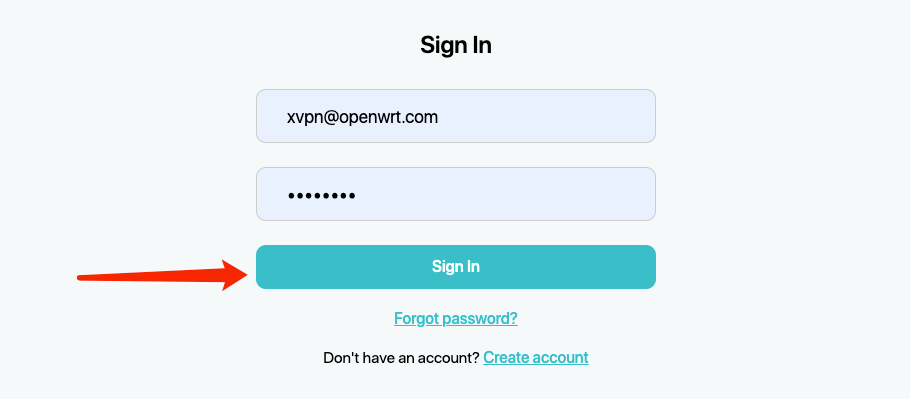
Connectez-vous à votre compte premium et rendez-vous sur la page Mon compte, cliquez sur "Paramètres du routeur" dans la barre latérale, sélectionnez "Netgear" sous "Firmware flashé", puis cliquez sur "Générer la configuration de votre routeur".
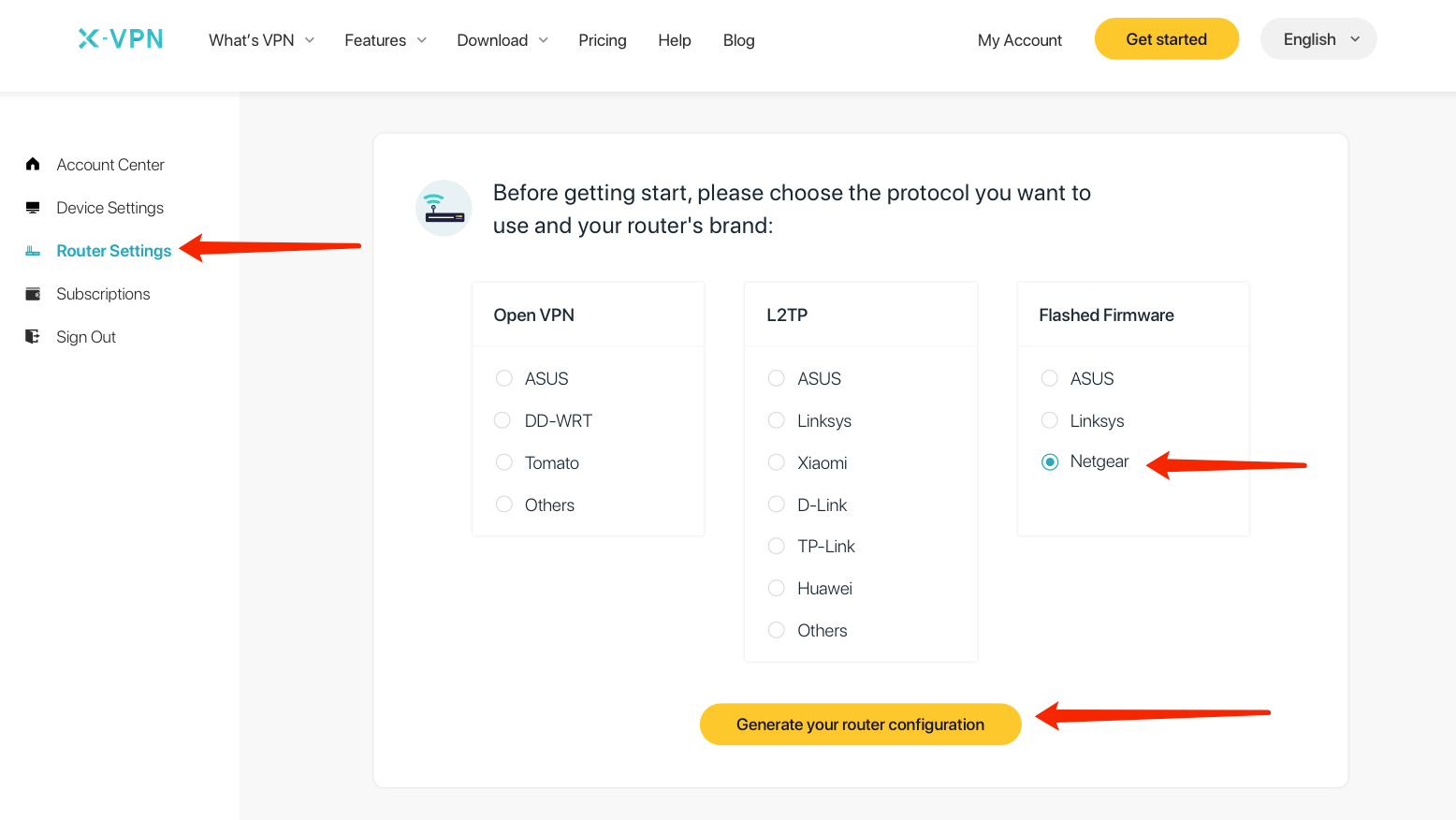
Choisissez le modèle de votre routeur et cliquez sur "Télécharger le firmware" pour télécharger le firmware X-VPN OpenWrt, qui sera utilisé dans la configuration suivante.
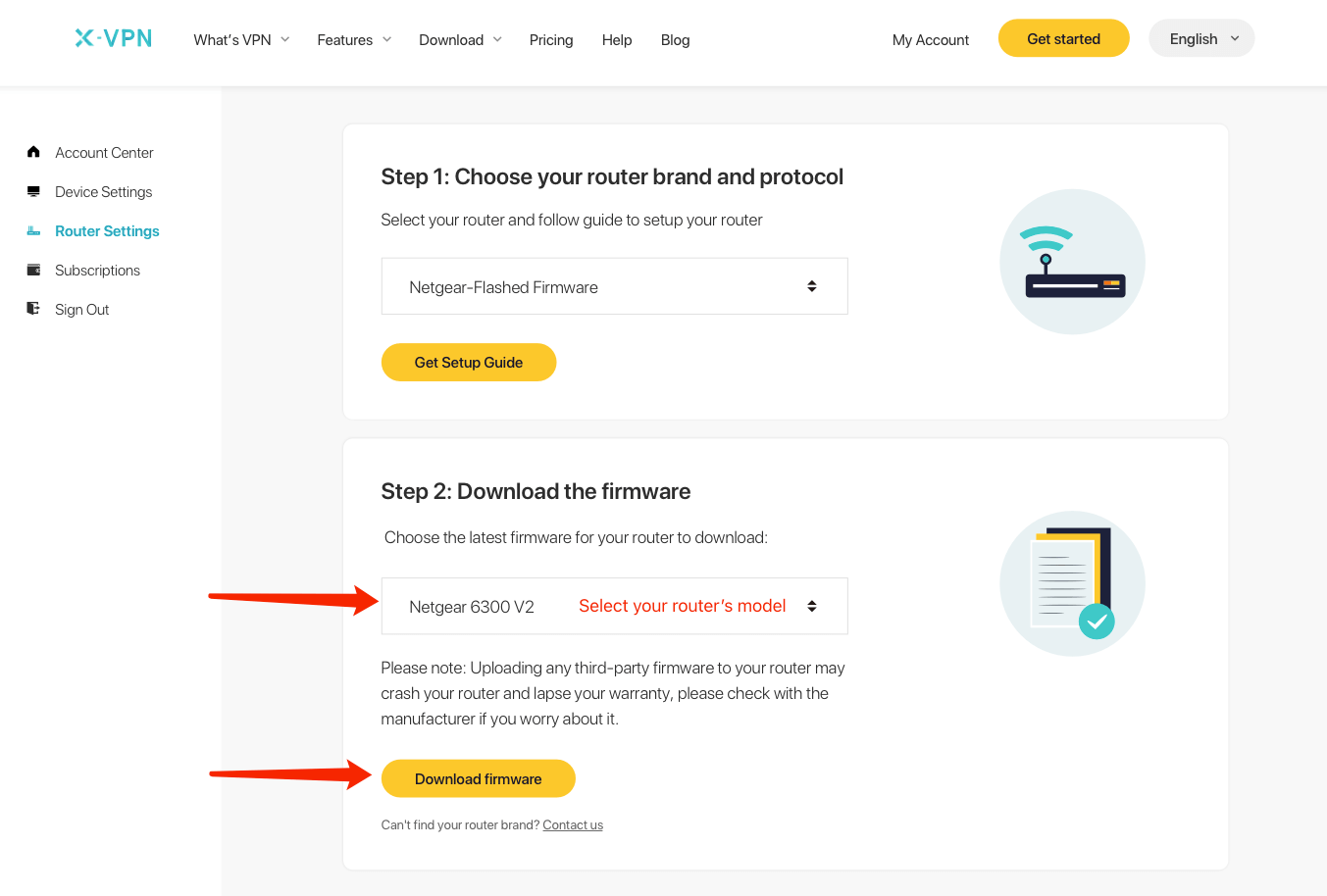
Veuillez vous assurer d'avoir choisi le modèle de votre routeur.
Remarque : L'installation d'un micrologiciel incompatible avec votre routeur peut causer des dommages permanents à votre routeur.
Étape 2. Connectez-vous à votre compte de routeur
Ouvrez le panneau de contrôle du routeur sur un nouvel onglet ou une nouvelle page et entrez l'adresse IP de votre routeur - http://192.168.1.1, par défaut. Si vous ne trouvez pas la passerelle du routeur, cliquez ici.
Ensuite, connectez-vous à votre routeur. Le nom d'utilisateur et le mot de passe sont "admin" par défaut, sauf si vous les avez modifiés. Vous pouvez également trouver les identifiants sur l'étiquette située en bas du routeur.
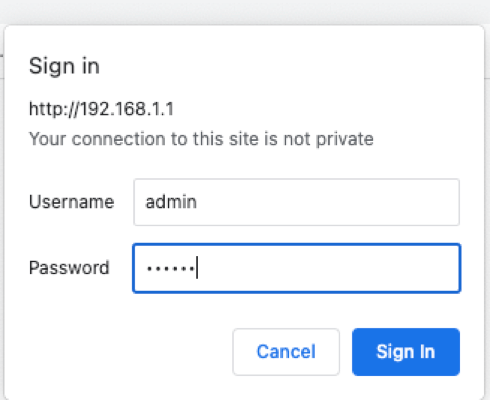
Étape 3. Installez le firmware X-VPN OpenWrt
Une fois que vous accédez au panneau de contrôle du routeur, cliquez sur l'onglet "AVANCÉ", puis accédez à "Administration" dans la barre latérale et cliquez sur "Mise à jour du routeur".
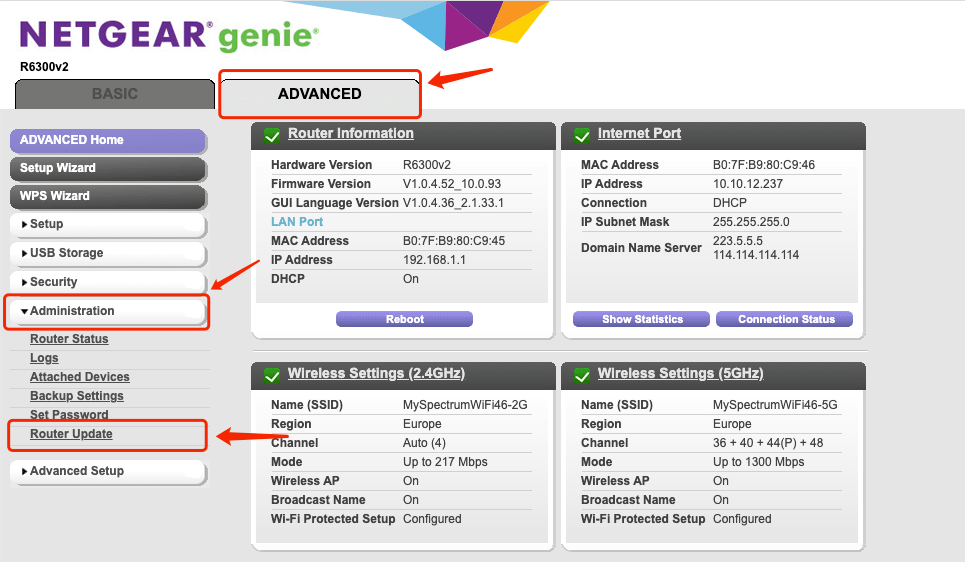
Cliquez sur "Parcourir", puis sélectionnez le micrologiciel que vous avez téléchargé à l'étape 1. Assurez-vous de télécharger celui correspondant à votre modèle de routeur. Ensuite, cliquez sur "Télécharger".
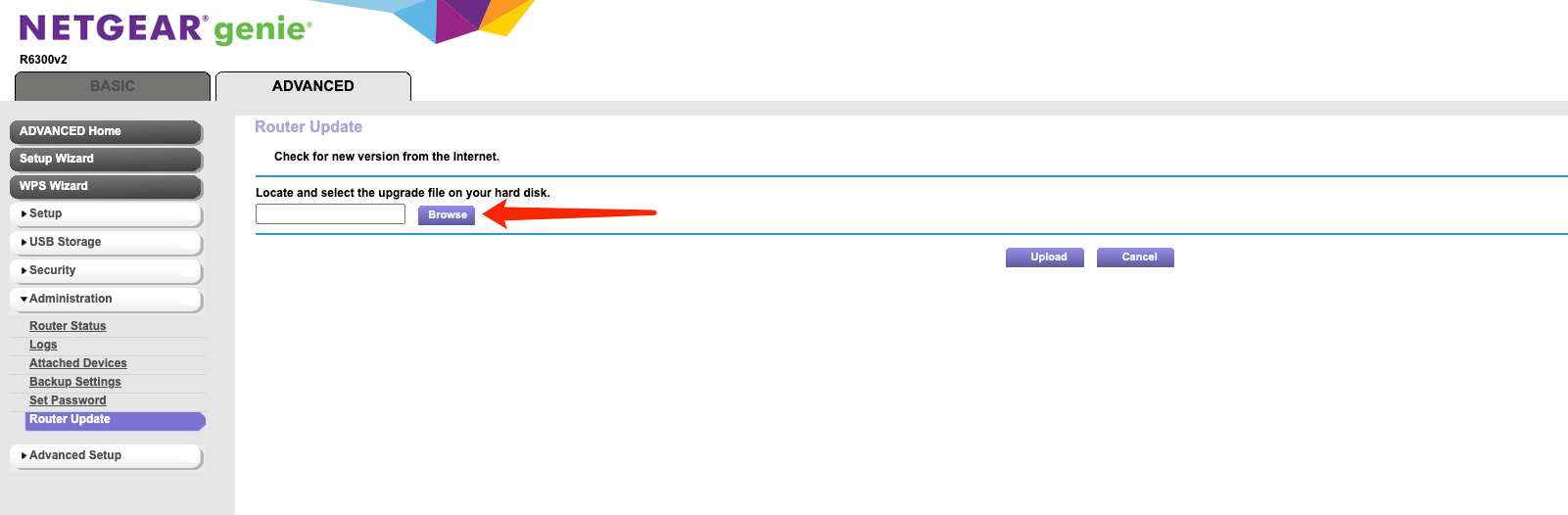
Attendez 1 à 2 minutes pour que le micrologiciel se mette à jour, puis votre routeur redémarrera automatiquement.
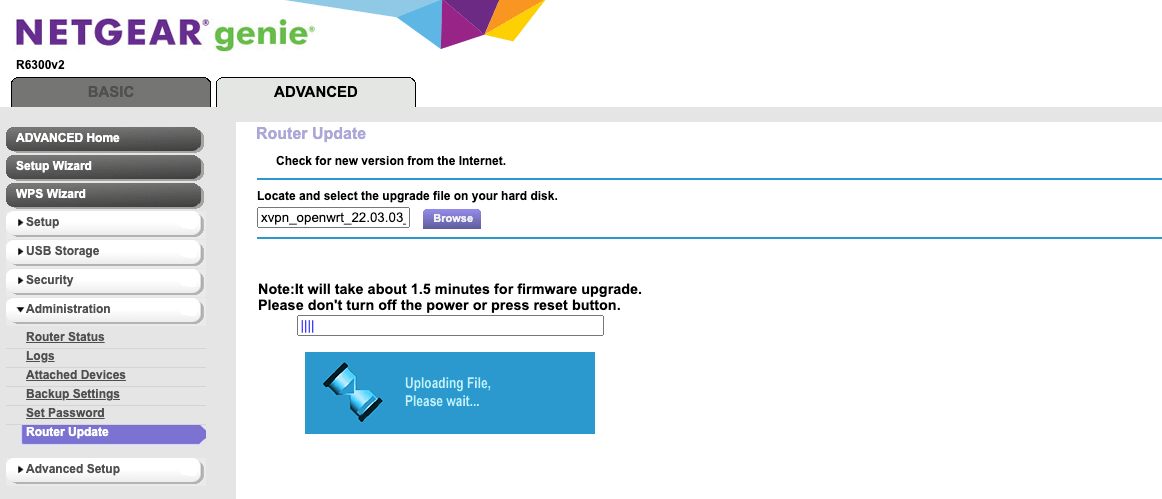
Étape 4. Connectez-vous au système X-VPN OpenWrt.
Une fois que votre routeur a redémarré, vous pouvez ouvrir le panneau de contrôle du routeur dans un nouvel onglet ou une nouvelle page : entrez l'adresse IP de votre routeur - http://192.168.1.1 par défaut.
Si vous avez défini un mot de passe, saisissez votre nom d'utilisateur et votre mot de passe, puis cliquez sur CONNEXION.
Si ce n'est pas le cas, cliquez sur "CONNEXION" directement pour accéder au panneau de contrôle du routeur.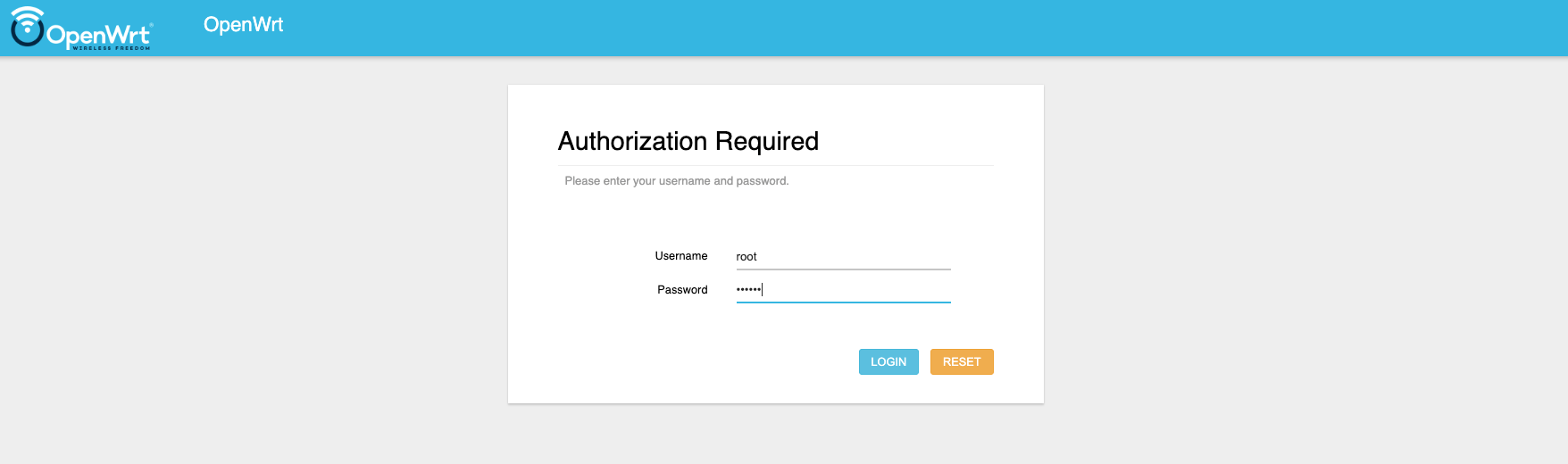
Synchroniser l'heure du routeur avec le navigateur.
Pour une installation normale et des mises à jour ponctuelles de X-VPN, vous pouvez d'abord synchroniser l'heure du routeur avec le navigateur.
Accédez à "Système > Système > Paramètres généraux" pour cliquer sur "Synchroniser avec le navigateur".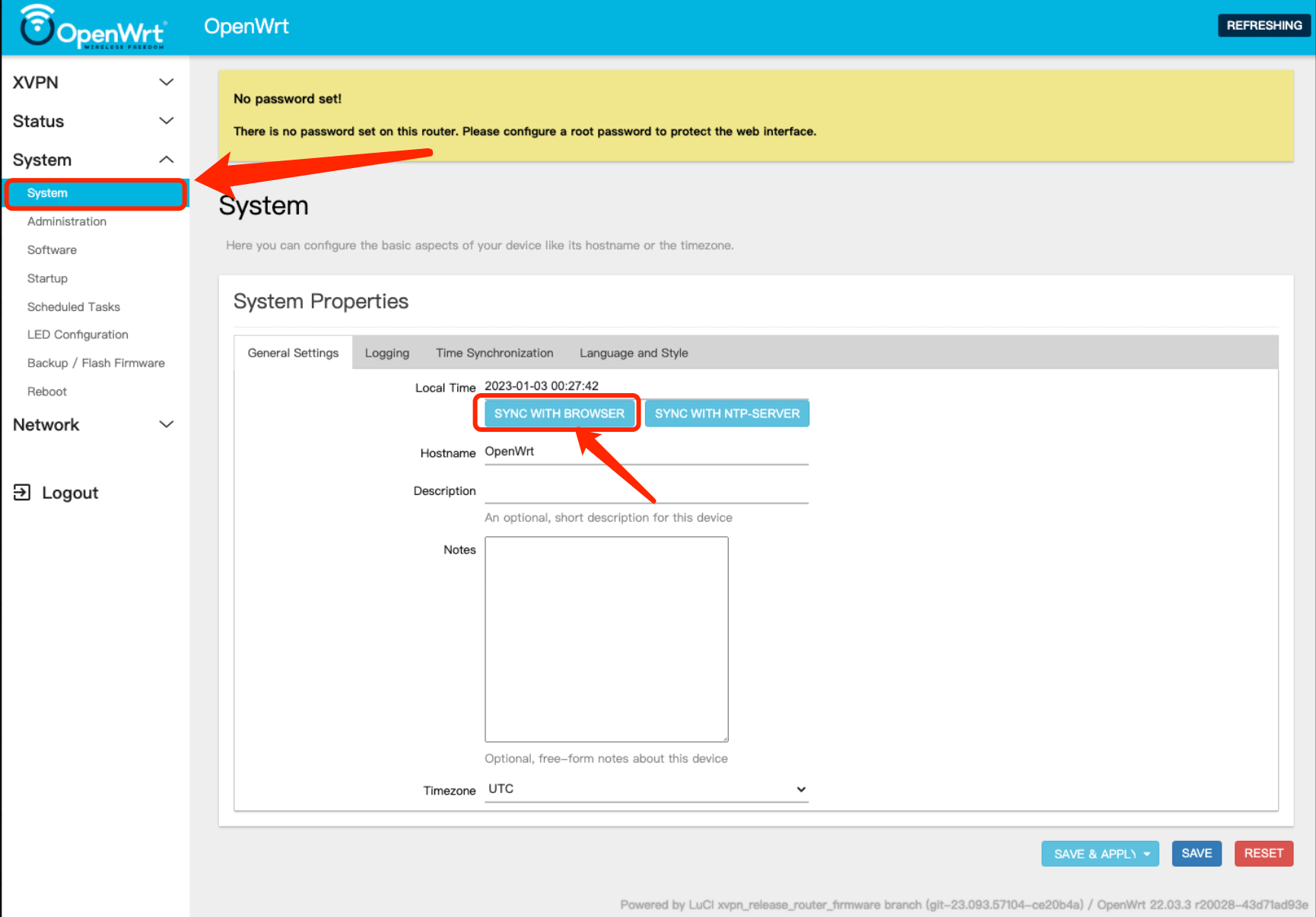
Comment configurer et changer le mot de passe du routeur ?
Dans le panneau de contrôle du routeur, accédez à "Système > Administration > Mot de passe du routeur" pour définir le mot de passe de votre routeur.
Une fois que vous avez défini un nouveau mot de passe, cliquez sur Enregistrer et actualisez la page, le message "Aucun mot de passe défini" disparaîtra.
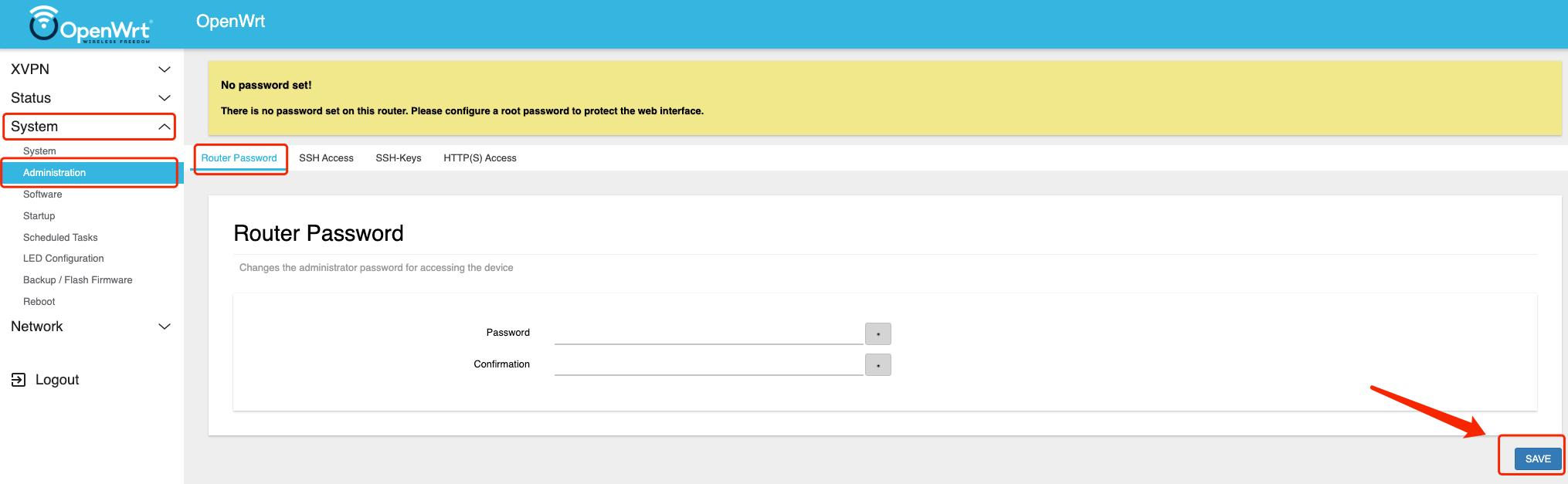
Étape 5. Connectez-vous à X-VPN
Une fois connecté au firmware OpenWrt, cliquez sur "INITIALIZE" pour initialiser d'abord X-VPN. 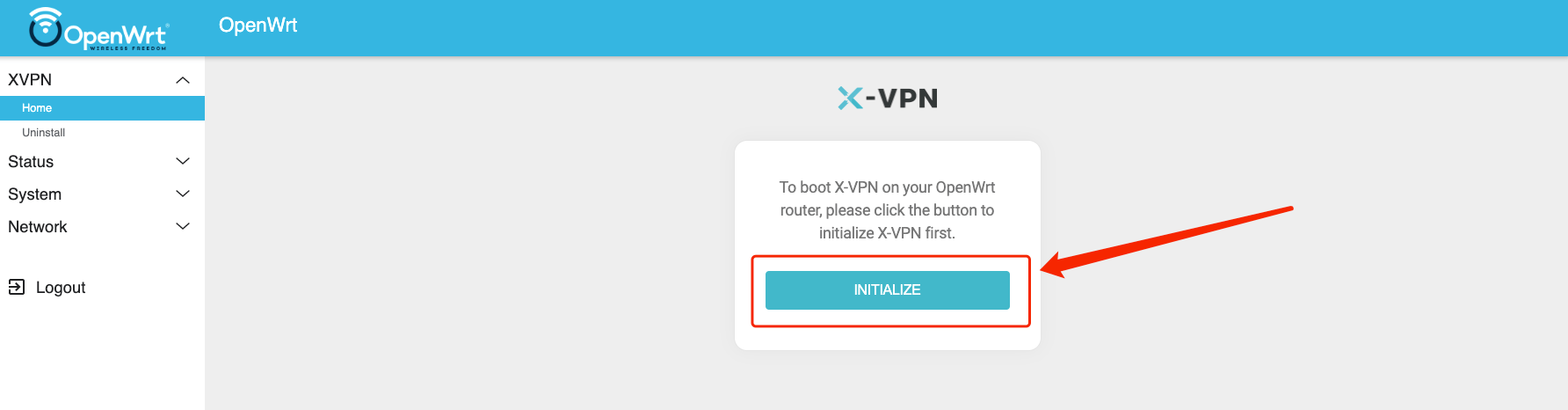
Attendez environ 10 secondes pour l'initialisation de X-VPN. Ensuite, connectez-vous à votre compte premium X-VPN.
Utilisateurs gratuits ? Passer à la version premium. Connectez-vous pour accéder à la page d'accueil, puis cliquez sur le bouton de connexion pour établir une connexion VPN! 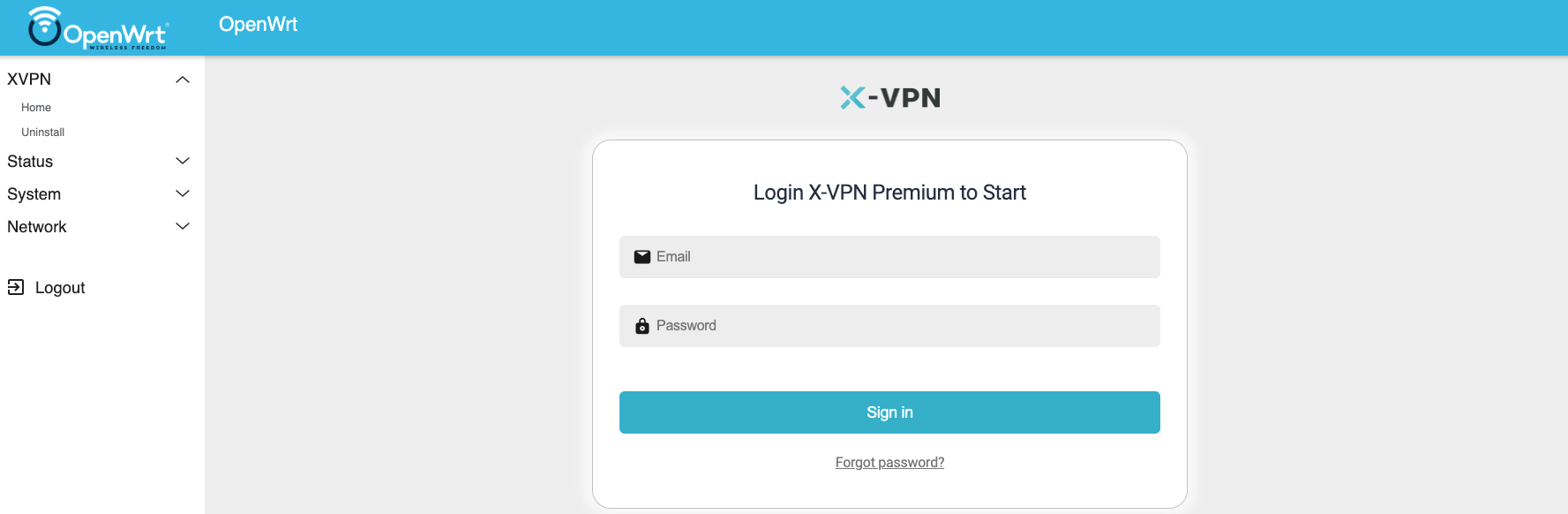
De plus, vous pouvez cliquer sur "Sélectionner l'emplacement" et "Changer de protocole" pour choisir différents emplacements et protocoles.
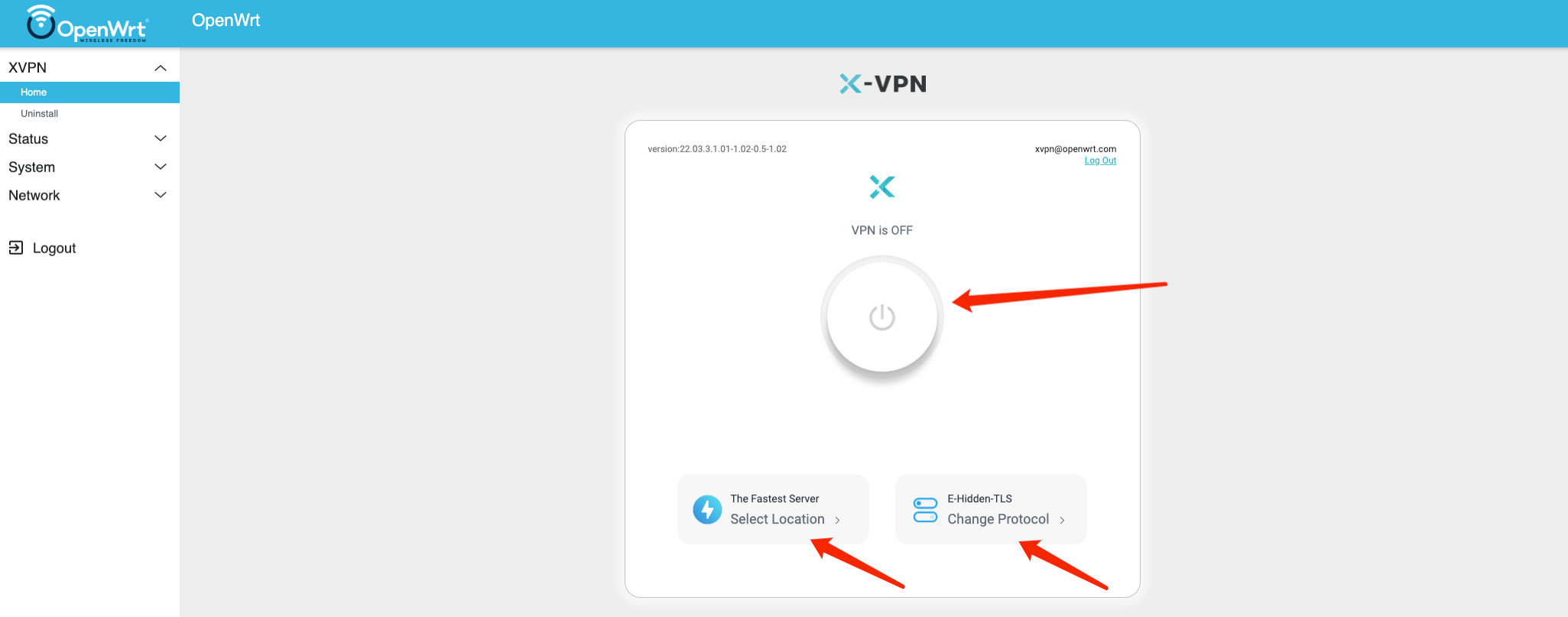
Bien joué ! Votre routeur est maintenant configuré avec X-VPN, vous pouvez désormais profiter d'une confidentialité et d'une sécurité en ligne améliorées pour tous vos appareils connectés.
Autre problème qui pourrait vous préoccuper :
Comment configurer le Wi-Fi sur le routeur ?
Accédez à "Réseau" dans la barre latérale, puis cliquez sur "Sans fil".
Si le statut du Wi-Fi est désactivé, cliquez sur "Activer" pour activer le réseau Wi-Fi. 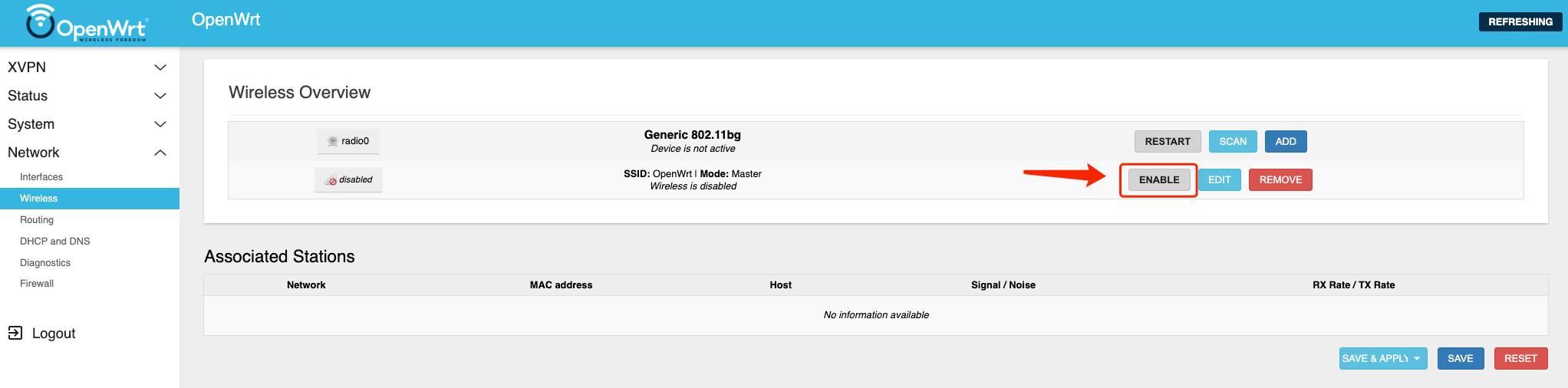
Comment éditer les informations sans fil ?
Cliquez sur "EDIT" dans l'aperçu sans fil pour changer le nom et le mot de passe de votre routeur Wi-Fi :
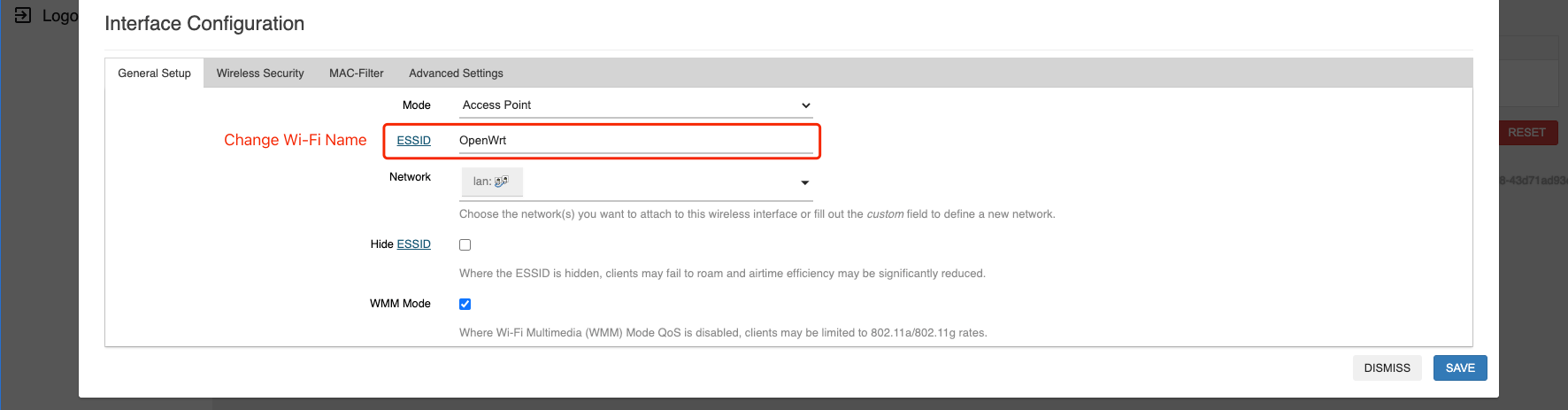
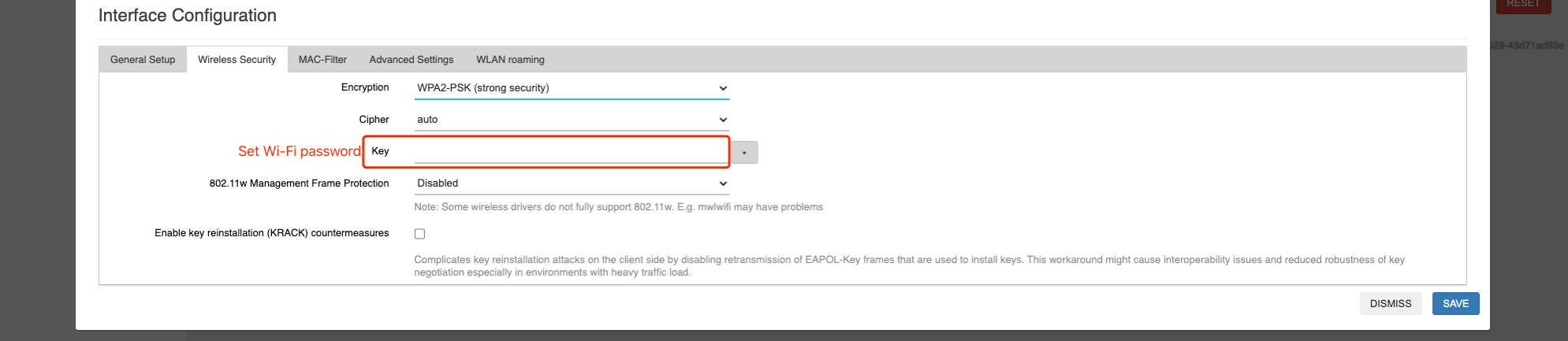
Après avoir défini un nouveau nom et un nouveau mot de passe, veuillez cliquer sur "ENREGISTRER ET APPLIQUER" pour appliquer vos nouveaux paramètres.
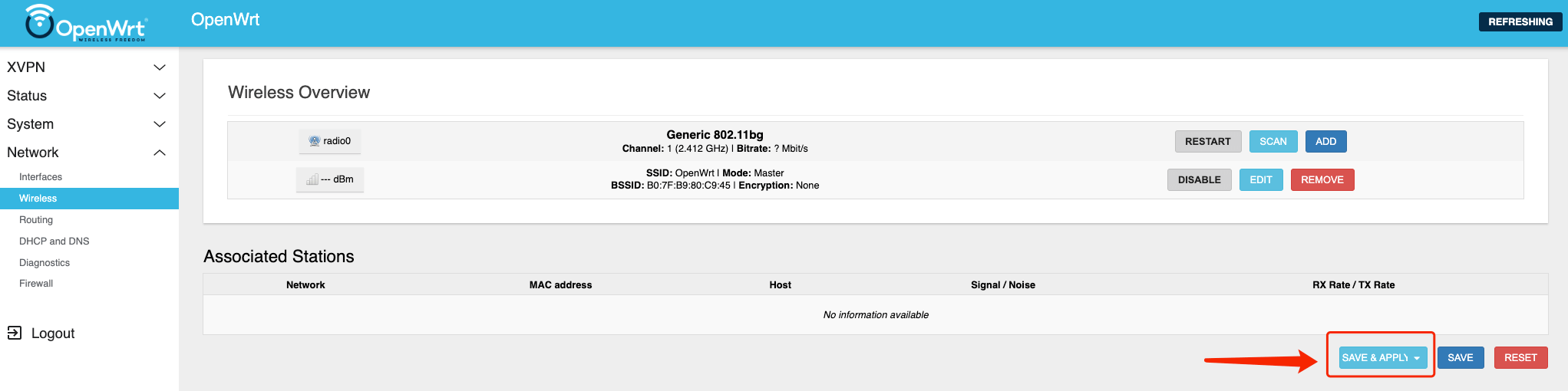
Comment récupérer le système du routeur vers Netgear ?
Accédez à "Système" dans la barre latérale, sélectionnez "Sauvegarde / Flash Firmware", cliquez sur "FLASH IMAGE" pour mettre à jour le nouveau firmware de votre routeur. 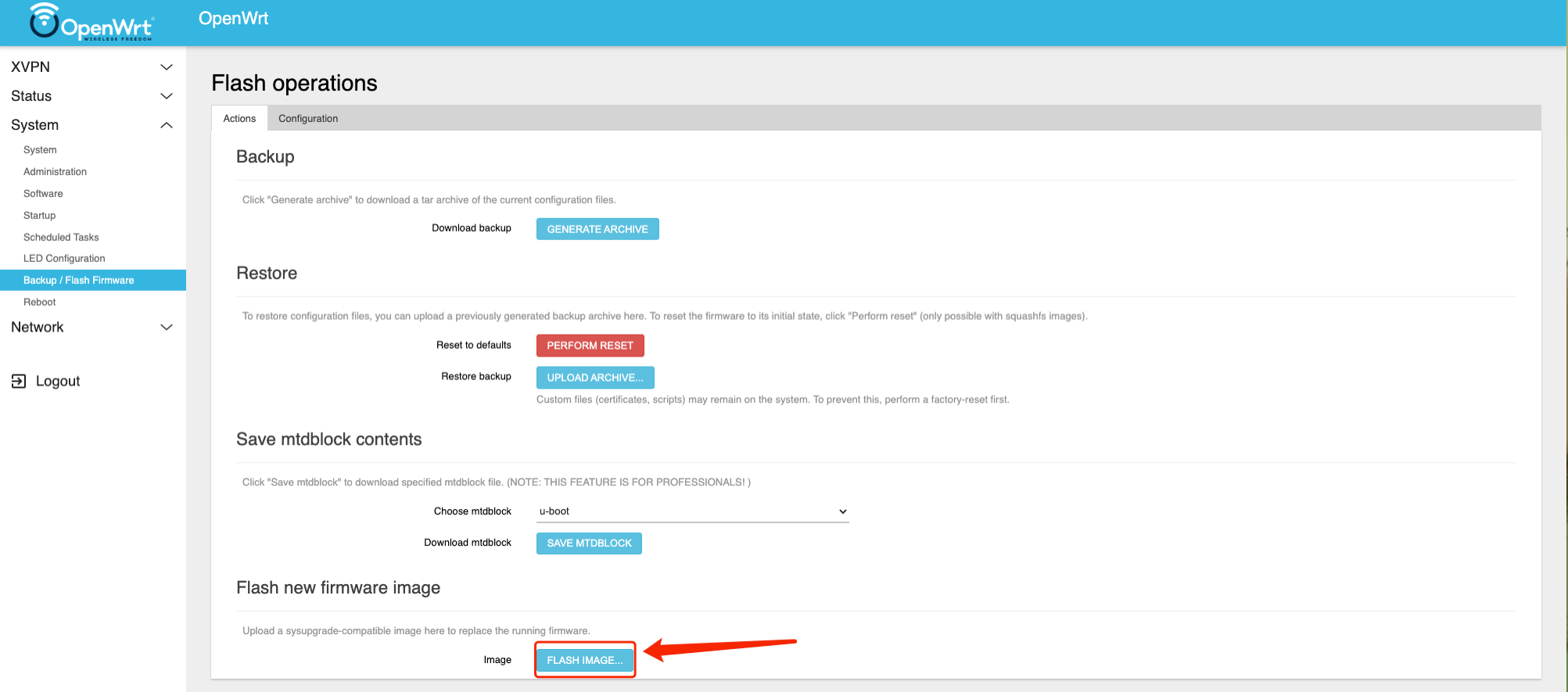
Vous pouvez télécharger le firmware Netgear en visitant : https://www.netgear.com
Pour Netgear R6300 V2 : https://www.netgear.com/support/product/r6300v2
J'espère que vous apprécierez ce voyage tutoriel : ) Besoin d'aide supplémentaire? Contactez-nous.
Cet article était-il utile ?
Merci pour vos commentaires !
Pourquoi cet article n'était-il pas utile ?
